
| Guida in linea SpaceClaim |

|
Usare lo strumento Pull (Trascina) per offset (esegui offset), extrude (esegui estrusione), revolve (esegui rivoluzione), sweep (esegui sweep), e draft (sforma) facce; usarlo per round (arrotondamento), chamfer (cimatura), extrude (esegui estrusione), copy (copiare), o pivot (eseguire rotazione attorno al perno) degli spigoli. E' possibile anche trascinare un punto con lo strumento Pull (Trascina) per disegnare una linea su un piano schizzo.
Lo strumento Pull (Trascina) può anche essere usato su selezioni di sfaccettature a rete.
Il trascinamento del vertice di un cono ne cambia l'altezza. Il trascinamento per il piano base non capovolgerà il cono. Il trascinamento di un loop di bordi attaccati ad un vertice creerà facce coniche agli angoli quando appropriato.
È possibile selezionare una faccia, quindi trascinare in qualsiasi posizione oppure fare clic, trascinare e rilasciare una faccia evidenziata. Generalmente, il risultato di un trascinamento rimane selezionato ed evidenziato dopo l'operazione di trascinamento.
L'azione dello strumento Pull (Trascina) dipende dalle facce e dagli spigoli selezionati da utilizzare, e dalle facce, dai piani o dagli spigoli selezionati per effettuare la modifica. Ad esempio, se si sceglie di utilizzare una faccia e si seleziona uno spigolo per "guidare" il trascinamento, lo strumento Pull (Trascina) deduce che si desidera ruotare la faccia attorno a tale spigolo che viene utilizzato come perno. Quando possono essere desunte più azioni, potete usare le Guide strumento per correggere l'inferenza dello strumento Pull (Trascina). Lo strumento Trascina mantiene qualsiasi offset,
strumento per correggere l'inferenza dello strumento Pull (Trascina). Lo strumento Trascina mantiene qualsiasi offset,
Quando si trascina una faccia, è necessario prendere due decisioni fondamentali. La prima è determinare la direzione verso la quale desiderate trascinare. Una direzione predefinita vi viene offerta, ma può essere ignorata usando la guida dello strumento Direction (Direzione). La seconda è determinare cosa sta accadendo agli spigoli della faccia. Per impostazione predefinita, gli spigoli della faccia sono determinati dagli elementi confinanti, ma è possibile modificare tale comportamento includendo gli spigoli nella selezione di trascinamento per creare un'estrusione. Quando trascinate, le cimature connesse sono automaticamente rimosse e sostituite.

|
Se avete inserito la scheda Design (Disegno ) con le funzioni di lamiera selezionate, lo strumento Pull (Trascina) funzionerà come fa in Sheet metal (Lamiera). Per lavorare come al solito, tasto destro del mouse sulla parte della lamiera nell'albero Struttura e scegliere Suspend Sheet Metal (Sospendi Lamiera) nel menu contesto. ) con le funzioni di lamiera selezionate, lo strumento Pull (Trascina) funzionerà come fa in Sheet metal (Lamiera). Per lavorare come al solito, tasto destro del mouse sulla parte della lamiera nell'albero Struttura e scegliere Suspend Sheet Metal (Sospendi Lamiera) nel menu contesto. |
Cliccare![]() Pull (Trascina) nel gruppo Edit (Modifica) sulla scheda Design (Disegno
Pull (Trascina) nel gruppo Edit (Modifica) sulla scheda Design (Disegno ) o premere P.
) o premere P.
Spostare il mouse su facce e spigoli nel disegno per un'anteprima della direzione naturale di trascinamento. Se il mouse è su più facce o spigoli, utilizzare la rotellina di scorrimento per visualizzare in anteprima la direzione di trascinamento per ciascuno di essi.
Selezionare le facce, gli spigoli, e i punti che desiderate trascinare per creare solidi o superfici 3D.
E' possibile cliccare con pulsante destro nella finestra Design (Disegno ) e selezionare Anchor Pull Handle (Ancora Gestore di Trascinamento), poi cliccare per ancorare il Pull Handle (Gestore Trascinamento) ad un altro oggetto. Questo comando è utile quando volete quotare un Pull (Trascinamento) da una posizione differente rispetto al centro della faccia.
) e selezionare Anchor Pull Handle (Ancora Gestore di Trascinamento), poi cliccare per ancorare il Pull Handle (Gestore Trascinamento) ad un altro oggetto. Questo comando è utile quando volete quotare un Pull (Trascinamento) da una posizione differente rispetto al centro della faccia.
Se la freccia Pull (Trascinamento) è grigia invece di gialla, significa che l'oggetto è bloccato e non può essere trascinato a meno che non venga sbloccato. Per sbloccare un oggetto, cliccare col pulsante destro sull'oggetto nell'albero Struttura e selezionare Unlock (Sblocca).
(Opzionale) Cliccare tenendo premuto Alt per selezionare la faccia o lo spigolo che porterà al cambiamento.
E' possibile anche selezionare la guida dello strumento appropriata, poi cliccare la faccia, il punto o lo spigolo. Lo spigolo o la faccia guida viene visualizzata in blu. Se selezionate Show cursor arrows (Mostra frecce cursore)opzione SpaceClaim, appariranno delle frecce per indicare le direzioni verso le quali potete spostare il mouse per modificare l'oggetto selezionato.
Se desiderate usare una dimensione di annotazione, vedere Eseguire una modifica con dimensioni di annotazione.
Le misurazioni possono essere usate anche per effettuare modifiche.
(Opzionale) Selezionare opzioni dal pannello Options (Opzioni), o cliccare col pulsante destro del mouse e selezionarli dalla barra di formattazione rapida.
Cliccare e trascinare nella direzione della freccia di Pull (Trascinamento) per creare o modificare un solido.
Se non viene evidenziata la freccia di trascinamento corretta, premere Tab o cliccare la freccia di Pull (Trascinamento) che desiderate usare.
PremereMAIUSC per bloccare mentre state trascinando.
Premere la barra spaziatrice o cliccare su una dimensione per inserire un valore.
Per dare una dimensione al trascinamento, inserire la distanza della quale volete trascinare e premere Invio. E' possibile inserire una dimensione anche nella casella dimensione nella barra di formattazione rapida.
Non è necessario fare clic e trascinare sulla (o persino accanto alla) freccia di trascinamento. Infatti, è consigliabile allontanare il cursore dalla freccia per un controllo più preciso del trascinamento. L'unico input importante nello strumento Pull (Trascina) è la direzione nella quale si sposta il cursore. Quando si esegue il trascinamento, i solidi adiacenti vengono combinati automaticamente.
Se si desidera trascinare in una vista frontale, utilizzare il righello nell'angolo in basso a destra della finestra Design (Disegno ) per trascinare invece della freccia di trascinamento. Scorrere la barra grigia verso sinistra per sottrarre materiale e verso destra per aggiungerlo.
) per trascinare invece della freccia di trascinamento. Scorrere la barra grigia verso sinistra per sottrarre materiale e verso destra per aggiungerlo.
E' possibile anche cliccare la guida dello strumento Up to (Fino a), poi cliccare l'oggetto che definisce il piano fino a quello che volete trascinare. (Quando si trascina uno spigolo, non è necessario che la faccia intersechi lo spigolo che si sta trascinando).
Se si trascina un oggetto attraverso un altro oggetto nello stesso componente, l'oggetto di dimensioni minori viene unito in quello di dimensioni maggiori e riceve le proprietà di quest'ultimo. Se si trascinano più superfici a contatto, le superfici di dimensioni minori saranno unite in quella di dimensioni maggiori. Selezionare l'opzioneNo Merge (Non Unire) se non volete unire gli oggetti.
Tenere premuto il tastoCTRL mentre trascinate per creare una copia dell'oggetto su cui viene eseguito l'offset dalla distanza di trascinamento. E' possibile tenere premuto CTRL mentre eseguite la rivoluzione per creare una copia di una superficie. L'influenza delle facce vicine è presa in considerazione per regolare ed estendere gli spigoli della faccia copiata, quando appropriato. E' possibile usare la guida dello strumentoUp to (Fino a) con CTRL per fare una copia, potete usare l'opzione Both Sides (Entrambi i lati) per fare due copie sui cui viene eseguito l'offset in direzioni opposte rispetto all'originale. E' possibile usare anche la guida dello strumento Up to (Fino a) per trascinare superfici fino a uno spigolo di riferimento.
Premere Esc per cancellare il Pull (Trascinamento).
Vedere gli argomenti nella Table of Contents (Tabella dei Contenuti) sotto Designing > Editing > Pulling (Modellazione> Modifica> Trascinamento) per l'elenco di azioni che si possono fare con lo strumento Pull (Trascina).
Nello strumento Pull (Trascina), esistono diverse guide degli strumenti che consentono di specificare il comportamento dello strumento Pull (Trascina):
|
|
La guida dello strumentoSelect (Seleziona) è attiva per impostazione predefinita. Quando questa guida dello strumento è attiva, potete eseguire i compiti di selezione standard, e creare offset e arrotondamenti naturali. Selezionare una faccia, facce parallele, o bordi di superfici per eseguirne l'offset. Selezionare un bordo del solido per arrotondarlo. Cliccare tenendo premuto Alt per selezionare la faccia o lo spigolo che guida rivoluzioni, estrusione diretta, curvature, e sformi. Fare doppio clic tenendo premuto Alt su uno spigolo per selezionare una sequenza chiusa di spigoli. Fare di nuovo doppio clic tenendo premuto Alt per scorrere tra sequenze chiuse spigoli alternate. Potete selezionare oggetti attraverso più componenti da trascinare. |
|
|
Usare la guida dello strumento Direction (Direzione) per selezionare una linea diritta, spigolo, asse, asse d'origine, piano, o faccia planare per impostare la direzione di trascinamento. |
|
|
Selezionare una faccia da ruotare attorno a un perno o selezionare una faccia e uno spigolo sui quali eseguire la rivoluzione. Poi usare la guida dello strumento Revolve (Esegui rivoluzione |
|
|
Selezionare qualsiasi numero di facce adiacenti dello stesso corpo, quindi usare la guida dello strumento Draft (Sforma) per selezionare il piano, la faccia planare, o lo spigolo che si desidera utilizzare come perno. Nessuna delle facce adiacenti può essere parallela al piano, alla faccia o allo spigolo neutrale che si desidera utilizzare come perno. |
|
|
Usare la guida dello strumento Sweep (Esegui lo sweep) per selezionare la linea diritta o curva o spigoli lungo i quali si vuole eseguire lo sweep. È possibile eseguire lo sweep di facce e spigoli e la traiettoria di sweep non può essere nello stesso piano della faccia. |
|
|
Usare la guida dello strumento Scale Body (Modifcare la scala del corpo) per rendere gli oggetti in 3D. VedereRidimensionare solidi e superfici. |
|
|
Usare la guida dello strumento Up to (Fino a) per selezionare l'oggetto che volete trascinare. La faccia o lo spigolo dell'oggetto trascinato si accoppierà alla superficie del corpo selezionato o verrà trascinata fino a un piano nella selezione. E' possibile anche usare questa guida dello strumento per trascinare superfici fino a uno spigolo o sfaccettatura di riferimento. Quando trascinate Fino a una Sfaccettatura |
|
|
Estende uno spigolo o faccia alla faccia più vicina. Questa opzione funziona in modo simile alla guida dello strumento Up to (Fino a), a meno che non selezioniate la faccia da estendere. E' possibile usare Full Pull (Trascina completamente |
Nello strumento Pull (Trascina) sono disponibili le seguenti opzioni. Una volta selezionato lo spigolo o faccia da trascinare, selezionare queste opzioni dal pannello Opzioni o dalla barra di formattazione rapida:
|
|
Aggiungere solo materiale quando si trascina. Se si trascina in una direzione sottrattiva, non avviene alcun cambiamento. È possibile combinare questa opzione con altre opzioni di trascinamento. |
|
|
Rimuovere solo materiale quando si trascina. Se si trascina in una direzione additiva, non avviene alcun cambiamento. È possibile combinare questa opzione con altre opzioni di trascinamento. |
|
|
Trascina senza unire in altri oggetti anche quando l'oggetto trascinato interseca un oggetto esistente. |
|
|
Quando è selezionata questa casella e trascinate una superficie, la superficie è estrusa in solido. Questo è il comportamento predefinito. Quando l'opzione è deselezionata e trascinate una superficie, viene eseguito l'offset della superficie in un nuovo posto, cambiando la superficie di origine. Quando tenete premuto CTRL e trascinate una superficie con l'opzione selezionata o deselezionata, la superficie è copiata e poi viene eseguito l'offset. |
|
Selezionate questa opzione per mantenere la relazione di offset quando trascinate. |
|
|
|
Selezionare unoi spigolo singolo, dissociato, uno spigolo o una superficie improntata, quindi fare clic su questa opzione per trascinare contemporaneamente da entrambi i lati dello spigolo della superficie. |
|
|
Apre lo strumento Measure (Misura |
|
|
Apre lo strumento Proprietà di massa |
|
|
Selezionare questa opzione, quindi fare clic per collegare un righello, orientato lungo l'asse di trascinamento, a uno spigolo o una faccia di ancoraggio. È possibile utilizzare il righello per impostare la quota del trascinamento. È necessario specificare la direzione per creare correttamente una quota del righello. PremereEsc per cancellare le dimensioni del righello. |
|
|
Quando state trascinando uno spigolo, selezionare questa opzione per creare un angolo arrotondato, noto anche come spigolo curvo. |
|
|
Quando si trascina uno spigolo, selezionare questa opzione per creare una cimatura. |
|
|
Quando si trascina uno spigolo, selezionare questa opzione per estrudere lo spigolo in una superficie. |
|
|
Quando si trascina uno spigolo, selezionare questa opzione per creare una copia dello spigolo. Il tipo di offset è determinato sia che gli spigoli Offset
|
|
|
Quando si trascina uno spigolo, selezionare questa opzione per ruotare lo spigolo attorno al perno lungo la freccia di trascinamento selezionata. |
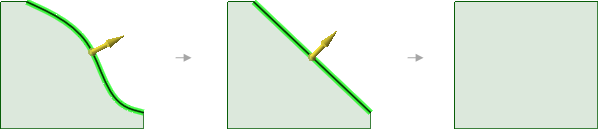
Trascinare lo spigolo di una superficie primo semplifica lo spigolo, secondo sono estesi (o modificati) gli spigoli vicini
lo spigolo di una superficie primo semplifica lo spigolo, secondo sono estesi (o modificati) gli spigoli vicini
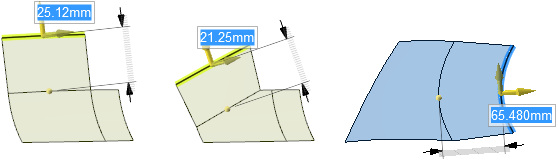
Trascinare lo spigolo di una superficie tenendo premuto il tasto CTRL crea una nuova superficie tangente allo spigolo.
lo spigolo di una superficie tenendo premuto il tasto CTRL crea una nuova superficie tangente allo spigolo.
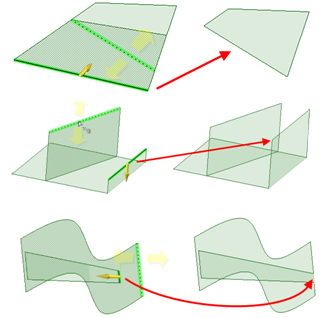
Trascinare spigoli fino ad altri spigoli con la guida dello strumento Up to (Fino a)
spigoli fino ad altri spigoli con la guida dello strumento Up to (Fino a)
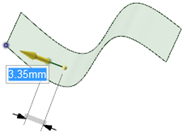
Trascinare un punto su una superficie verso un vertice cliccato mentre si preme Alt
un punto su una superficie verso un vertice cliccato mentre si preme Alt
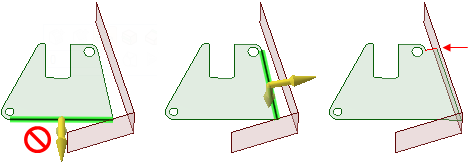
Trascinare spigoli con l'opzione Full Pull (Trascina completamente
spigoli con l'opzione Full Pull (Trascina completamente ). Se selezionate lo spigolo più basso della superficie verde mostrata sopra, vi darà errore poiché la superficie vicina non si estende oltre la fine dello spigolo selezionato. Lo spigolo a destra della faccia può essere trascinato con l'opzione, poiché la faccia vicina si estende oltre la sua lunghezza. Viene creato un nuovo spigolo, che viene indicato in rosso nell'illustrazione a destra.
). Se selezionate lo spigolo più basso della superficie verde mostrata sopra, vi darà errore poiché la superficie vicina non si estende oltre la fine dello spigolo selezionato. Lo spigolo a destra della faccia può essere trascinato con l'opzione, poiché la faccia vicina si estende oltre la sua lunghezza. Viene creato un nuovo spigolo, che viene indicato in rosso nell'illustrazione a destra.
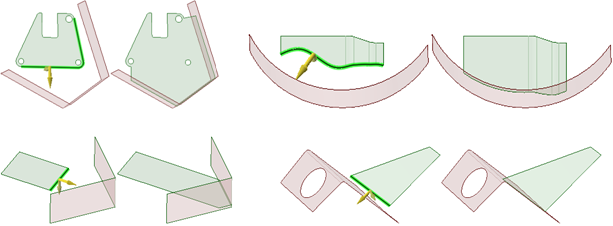
Trascinare spigoli al loro vicino più vicino con l'opzione Full Pull (Trascina completamente
spigoli al loro vicino più vicino con l'opzione Full Pull (Trascina completamente )
)
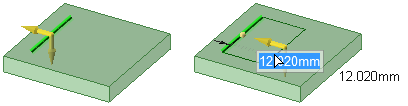
Trascinare una linea tracciata su una faccia planare crea una superficie nello stesso piano della faccia
una linea tracciata su una faccia planare crea una superficie nello stesso piano della faccia
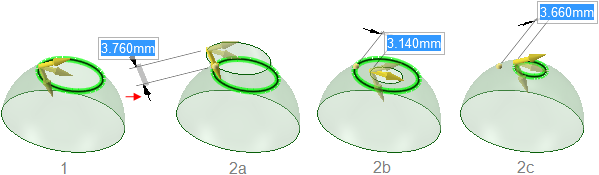
Trascinare uno spigolo di una superficie toroidale. Sono disponibili tre direzioni di trascinamento.
uno spigolo di una superficie toroidale. Sono disponibili tre direzioni di trascinamento.
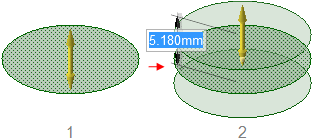
Tenere premutoCTRL mentre trascinate una superficie con l'opzione Both Sides (Entrambi i lati) crea copie di una superficie.
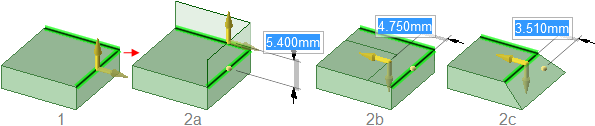
Trascinare due bordi con l'opzione Extrude (Estrudi
due bordi con l'opzione Extrude (Estrudi ) (2a), Copy Edge (Copia spigolo) (2b), e Pivot (Ruota
) (2a), Copy Edge (Copia spigolo) (2b), e Pivot (Ruota attorno a un perno) (2c).
attorno a un perno) (2c).
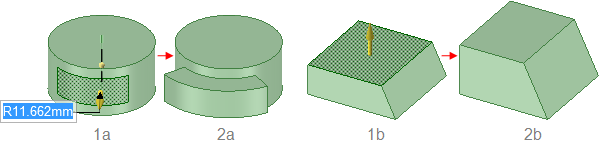
Trascinando una faccia ne viene eseguito l'offset, e i suoi spigoli sono influenzati dalle facce vicine.
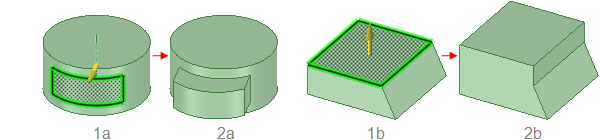
Trascinare una faccia con gli spigoli selezionati estrude la faccia senza influenza dalle facce vicine.
una faccia con gli spigoli selezionati estrude la faccia senza influenza dalle facce vicine.
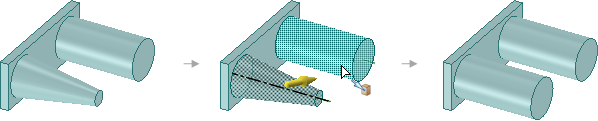
Trascinare una faccia conica Fino a una faccia cilindrica parallela sostituisce il cono con il cilindro se gli assi sono vicini. Altrimenti, la faccia conica è sostituita da una faccia cilindrica che è coassiale al cono ed ha lo stesso raggio del cilindro.
una faccia conica Fino a una faccia cilindrica parallela sostituisce il cono con il cilindro se gli assi sono vicini. Altrimenti, la faccia conica è sostituita da una faccia cilindrica che è coassiale al cono ed ha lo stesso raggio del cilindro.
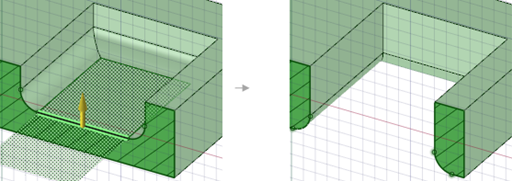
Trascinare una sacca con spigoli arrotondati sul fondo di un solido trasferisce gli arrotondamenti al foro che ne deriva.
una sacca con spigoli arrotondati sul fondo di un solido trasferisce gli arrotondamenti al foro che ne deriva.
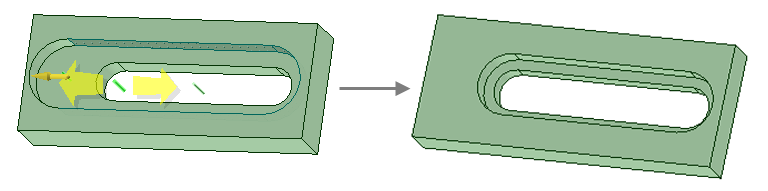
Trascinare una superficie fino a uno spigolo di riferimento.
una superficie fino a uno spigolo di riferimento.
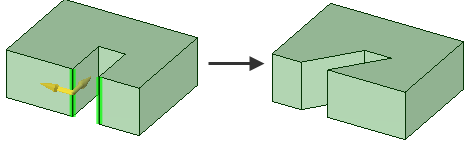
Ruotare attorno a un perno due spigoli distinti insieme quando trascinate in una direzione.
© Copyright 2015 SpaceClaim Corporation. Tutti i diritti riservati.